언어 번역기 앱 네이버 파파고에 대해 알아보겠습니다. 모든 언어는 아니지만 영어, 일본어, 중국어(간체, 번체), 스페인어, 베트남어, 태국어, 프랑스어, 인도네시아어, 러시아어, 독일어, 이탈리아어등이 번역이 가능합니다.
네이버 파파고(Papago) 번역기 사용 방법
파파고 설치 하기
구글 플레이 스토어에 가서 파파고를 검색해서 설치해 줍니다. 또는 애플 앱스토어에서 검색 후 설치해 줍니다.
1) 사용 예시
- 외국인이 다가와 말을 걸 때- 파파고 대화 번역
- 외국에 여행을 갈 때- 파파고 대화 번역, 이미지 번역
- 외국어 공부를 할 때 - 이미지 번역
- 외국 웹사이트를 검색할 때 - 이미지 번역
2) 다양한 기능;
즐겨찾기, 오프라인, 글로벌 회화, 웹사이트 번역, 낱말 카드 등이 있습니다.
A. 아래 이미지 왼쪽 상단에 3줄 아이콘을 클릭합니다.
B. 예를 들어 오프라인을 클릭하면 한국어, 영어, 중국어, 일본어에 한해서 오프라인 언어팩을 다운로드하여 사용할 수 있습니다.
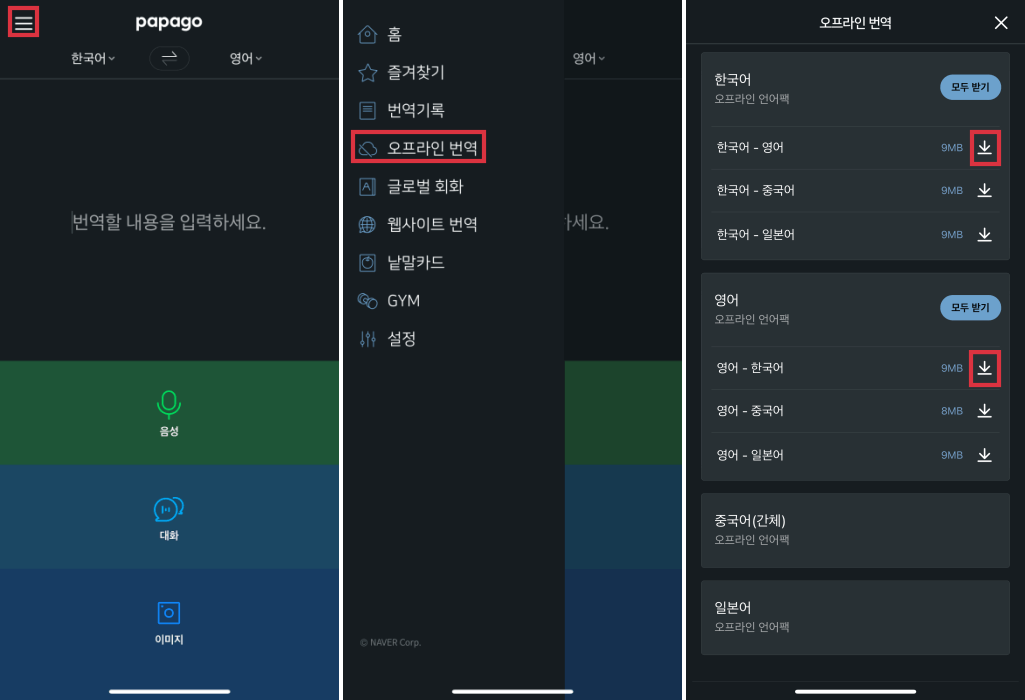
인식 방법별 번역하는 법
1) 음성인식
A. 왼쪽 이미지의 음성(마이크 모양)을 클릭합니다.
B. 원하는 내용을 이야기합니다.
C. 그러면 오른쪽과 같이 번역이 됩니다.
아래 이미지는 한국어를 영어로 번역한 결과입니다.
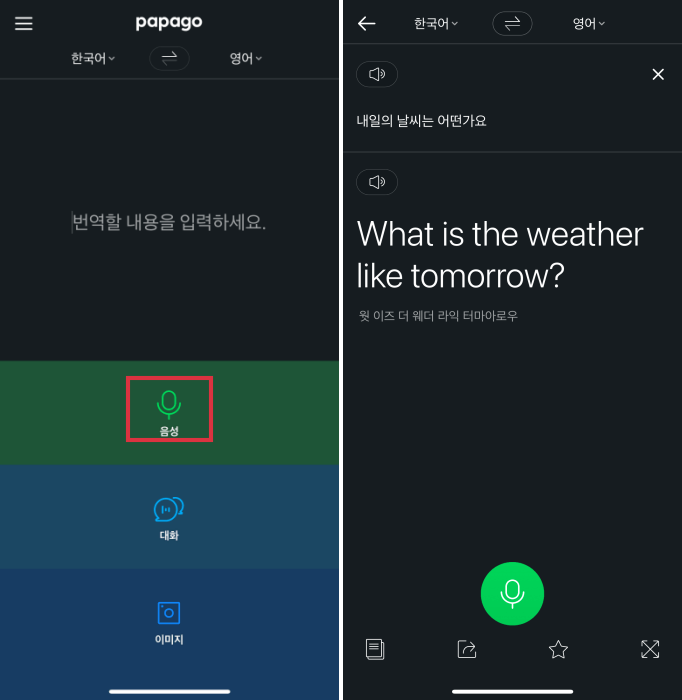
2) 대화 인식 - 상대방과 대화 시 사용
A. 왼쪽 이미지의 대화(대화창 모양)를 클릭합니다.
B. 대화를 하는 사람들의 언어로 세팅을 해줍니다. 아래는 영어와 한국어로 설정했습니다.
C. 원하는 언어가 있는 화면의 마이크 버튼을 누르고 이야기를 합니다.
D. 그럼 아래처럼 번역이 됩니다.
아래 이미지는 영어를 사용하는 사람과 대화를 번역한 결과입니다.
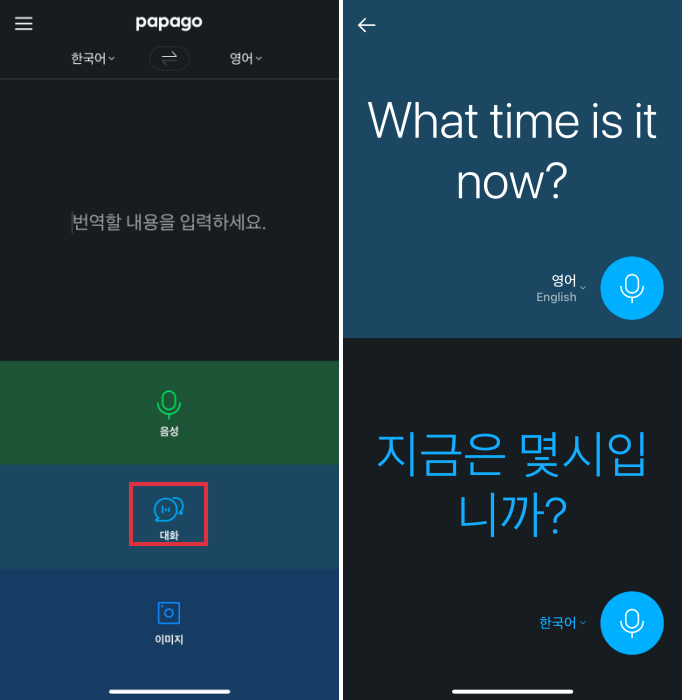
3) 이미지 번역
아주 유용하게 쓰일 수 있습니다. 공항이나 숙소를 예약할 때도 공부를 할 때도 원하는 것을 찍어서 바로 번역이 가능합니다.
A. 왼쪽 이미지의 이미지(카레라 모양)를 클릭합니다.
B. 아래 이미지의 오른쪽 화면처럼 두 가지 옵션이 있습니다. 하나는 사진을 찍고 사진첩에 있는 이미지를 가지고 오는 방법입니다. 폰을 들고 있기 힘들다면 바로 찍어서 불러오면 편하게 번역할 수 있습니다.
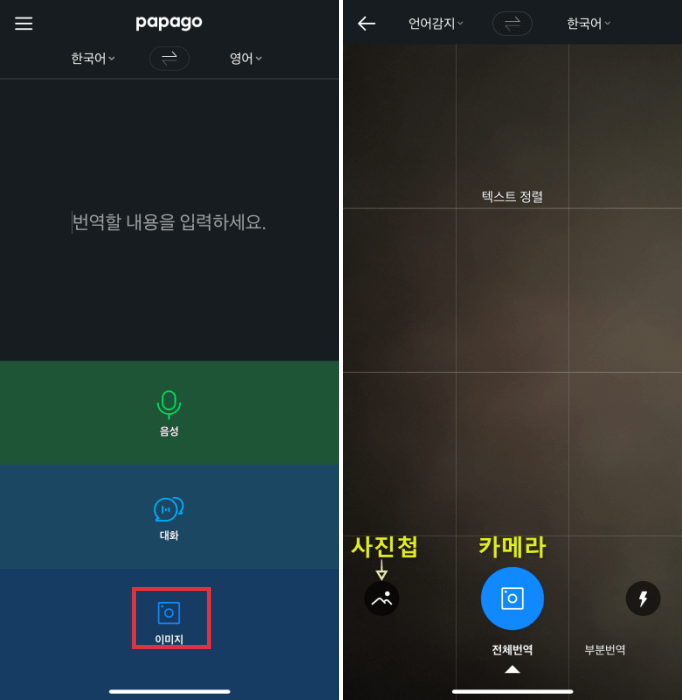
A. 아래의 이미지는 이미지를 클릭한 후 카메라를 선택한 경우입니다. 번역하고 싶은 내용이 있는 이미지에 폰을 갔다가 데고 초점을 맞춘 후 카메라 버튼을 클릭합니다.
B. 미리 원하는 언어로 설정을 하면 번역이 잘 못 될 실수를 줄일 수 있습니다.
C. 바로 번역을 누르면 아래의 오른쪽 화면처럼 변역이 됩니다.
아래 이미지는 네이버의 오늘의 영어 회화를 번역해 보았습니다.
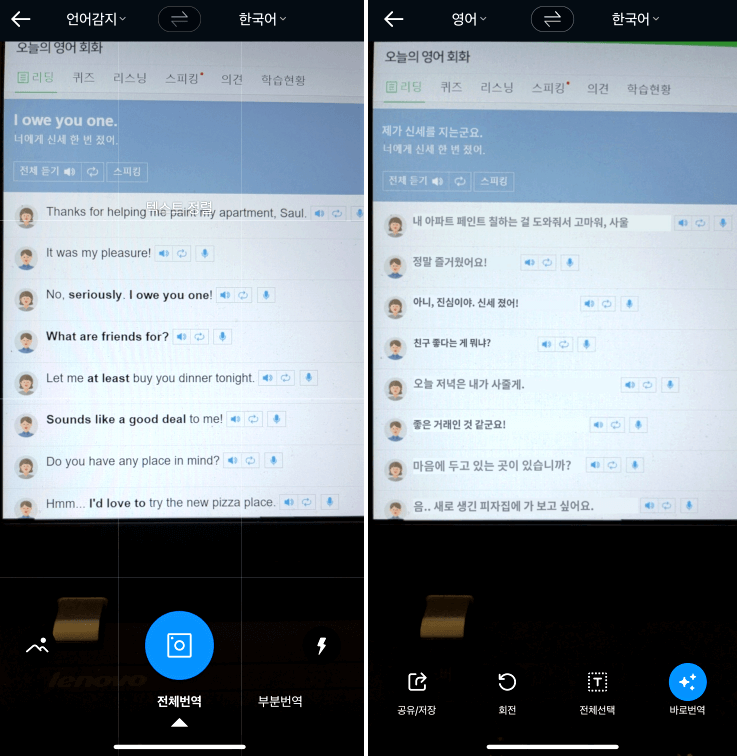
4) PC에서 번역하기
A. 파파고를 검색하여 실행해 줍니다. papago.naver.com/
B. 번역을 원하는 웹페이지의 부분을 복사(copy) 후 붙여 넣기(paste)를 해줍니다.
C. 바로 번역한 결과를 보여줍니다. 그리고 하단에는 사전(Dictionary) 기능이 어서 외국어 공부를 할 때 편하게 이용할 수 있습니다.
사용해보면 정말 편하다고 생각이 듭니다. 여행을 할 때는 필수이지 않을까 생각합니다. 호텔 체크인을 하거나 레스토랑에서 주문을 할 때 유용하게 사용할 수 있는 앱입니다. 하지만 어색하게 변역이 되는 경우도 많으니 참고해서 사용하면 좋을 거 같아요.



